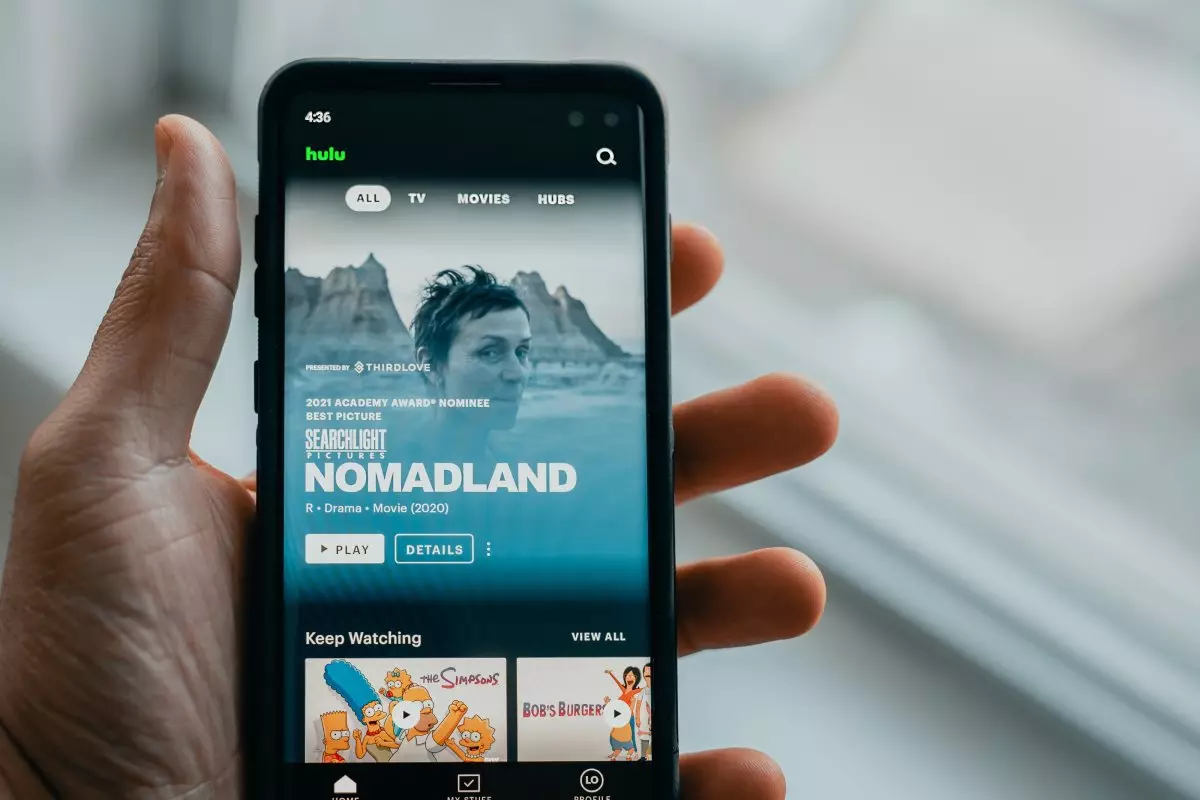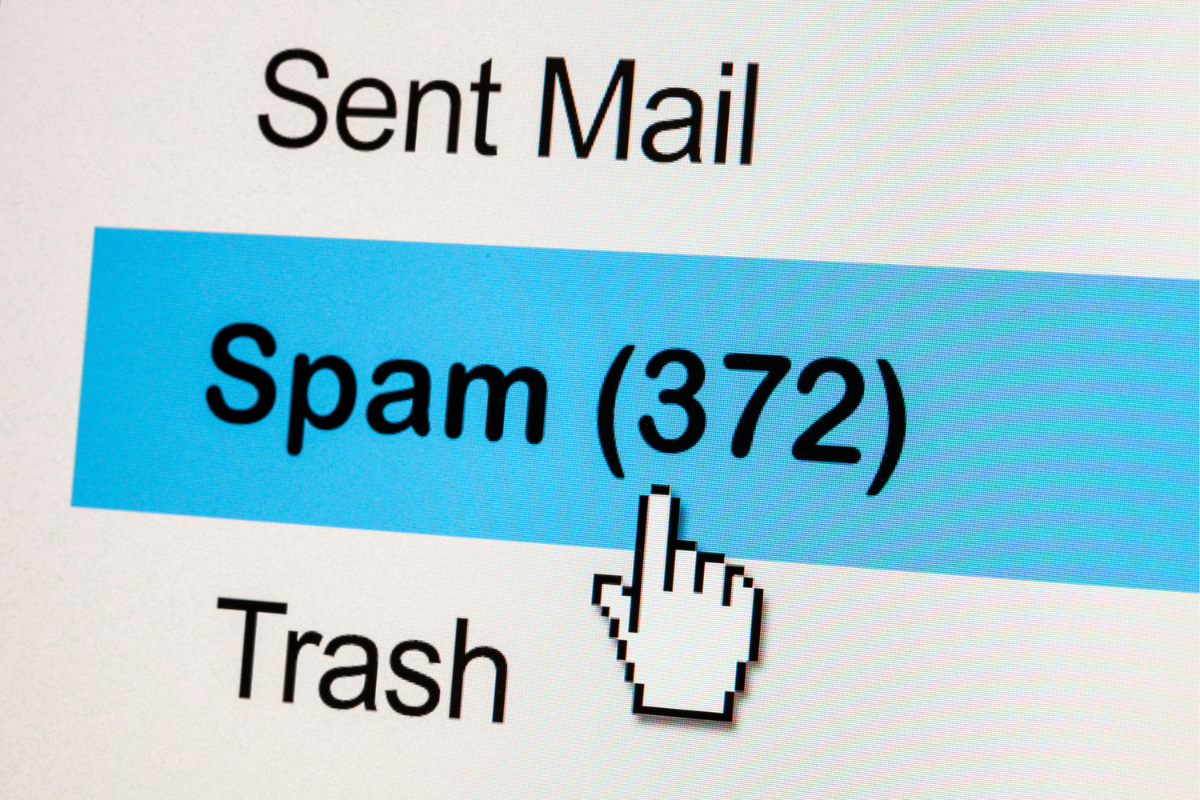Jak zaszyfrować ważne pliki PDF, aby nie wpadły w niepowołane ręce (a raczej „niepowołane oczy”)? Szyfrowanie osobistych dokumentów jest bardzo ważne dla ochrony danych, dlatego sprawdź, w jaki sposób założyć hasło na plik PDF!
Szyfrowanie plików PDF to kluczowy element zabezpieczenia Twoich danych przed nieautoryzowanym dostępem. Niezależnie od tego, czy przechowujesz ważne dokumenty biznesowe, czy też osobiste informacje, którymi nie chcesz się dzielić z innymi, ważne jest, aby znać skuteczne metody zabezpieczania tych plików. W tym artykule pokażemy Ci, jak zaszyfrować plik PDF, korzystając z różnych dostępnych narzędzi. Do zabezpieczenia PDF-u hasłem nie trzeba specjalnych umiejętności – podamy najprostsze rozwiązania! Co więcej, dowiesz się też, jak zaszyfrować plik PDF całkowicie za darmo.
Jak zaszyfrować plik PDF w Adobe Acrobat?
Zacznijmy od jednego z najpopularniejszych narzędzi na rynku – Adobe Acrobat Pro. Choć jest to opcja płatna, oferuje zaawansowane możliwości zabezpieczania dokumentów, które mogą być szczególnie cenne dla osób poszukujących profesjonalnych rozwiązań. Program pozwala na zaszyfrowanie pliku PDF na dwa sposoby, które właśnie teraz omówimy.
Sprawdź też: Jak usunąć hasło z PDF? Zdejmowanie blokady pliku
Hasło na otwieranie dokumentu PDF
Stosując hasło na otwieranie dokumentu PDF, zapewniasz, że tylko osoby znające to hasło będą mogły uzyskać dostęp do treści Twojego pliku. Jest to pierwsza linia obrony przed nieautoryzowanym dostępem. Oto jak możesz ustawić takie hasło w Adobe Acrobat Pro:
- Uruchom Adobe Acrobat i otwórz plik PDF, który chcesz zabezpieczyć.
- W menu wybierz „Wszystkie narzędzia” > „Chroń plik PDF” > „Chroń za pomocą hasła”. Alternatywnie, na macOS: „Plik” > „Zabezpiecz hasłem”.
- W oknie dialogowym „Zabezpiecz hasłem” wybierz, że chcesz ustawić hasło dla wyświetlania pliku. Wpisz i potwierdź hasło. Pamiętaj, że hasło powinno mieć co najmniej 6 znaków.
- Zastosowanie zmian: Kliknij „Zastosuj”, aby zabezpieczyć plik. Acrobat potwierdzi zabezpieczenie pliku komunikatem.
Zabezpiecz się przed komputerowymi wirusami i wyciekiem danych:
Hasło uprawnień do pliku PDF
Hasło uprawnień pozwala na dalsze zabezpieczenie dokumentu, ograniczając możliwości jego edycji, drukowania czy kopiowania zawartości przez użytkowników, którzy mają dostęp do dokumentu. Jest to szczególnie przydatne, kiedy chcesz, aby odbiorcy mogli przeglądać plik, ale nie modyfikować go. Oto jak można ustawić hasło uprawnień:
- Po otwarciu pliku PDF przejdź do „Wszystkie narzędzia” > „Chroń plik PDF” > „Chroń za pomocą hasła”.
- W oknie dialogowym wybierz „Edycja” i ustaw hasło, które uniemożliwi innym edytowanie pliku. Potwierdź hasło i również tutaj dbaj o jego siłę.
- Po ustawieniu hasła zdecyduj o ograniczeniach dotyczących drukowania, edycji i kopiowania zawartości. Możesz wybrać m.in. poziom dostępu do drukowania (brak, niska rozdzielczość, wysoka rozdzielczość) oraz zmian w dokumencie (brak zmian, wstawianie/usuwanie stron, komentowanie, wypełnianie formularzy).
- Kliknij „OK”, aby zastosować ustawienia. Acrobat potwierdzi sukces operacji.

Sprawdź też: Kompresja PDF – jak zmniejszyć rozmiar PDF?
Te dwa sposoby zabezpieczenia pliku PDF w Adobe Acrobat Pro zapewniają kompleksową ochronę Twoich dokumentów, umożliwiając kontrolę zarówno nad dostępem do treści, jak i nad jej używaniem.
Jak zaszyfrować plik PDF za darmo?
Choć szyfrowanie pliku PDF za pomocą Adobe Acrobat jest banalnie proste, to niestety wymagana jest płatna wersja programu. Istnieje jednak wiele darmowych narzędzi, które oferują solidne opcje szyfrowania, pozwalając zabezpieczyć Twoje pliki przed nieautoryzowanym dostępem. Darmowe rozwiązania są idealne dla użytkowników, którzy potrzebują podstawowego poziomu ochrony bez dodatkowych kosztów. Jak zaszyfrować plik PDF za darmo? Najpopularniejszym do tego narzędziem jest PDF Creator.
 -75%
-75%
Szyfrowanie pliku PDF w PDF Creator
PDF Creator to wszechstronne narzędzie, które umożliwia nie tylko tworzenie plików PDF, ale także ich zabezpieczanie za pomocą hasła. Oto krok po kroku, jak możesz szyfrować pliki PDF za pomocą tego darmowego oprogramowania:
- Zacznij od pobrania PDF Creator i zainstaluj go na swoim komputerze. W trakcie instalacji program doda nową drukarkę o nazwie PDF Creator do Twoich dostępnych drukarek.
- Po zakończeniu instalacji otwórz program PDF Creator z menu start. Przejdź do zakładki „Profile”, gdzie możesz zarządzać ustawieniami drukowania.
- Ustawienia szyfrowania:
- Dla domyślnego szyfrowania: Jeśli chcesz, aby wszystkie twoje wydruki były automatycznie szyfrowane, wprowadź odpowiednie zmiany w profilu domyślnym. W menu „Bezpieczeństwo” zaznacz opcję „Szyfrowanie” i aktywuj „Wymagaj hasła, aby otworzyć dokument PDF”.
- Dla specyficznych dokumentów: Jeśli preferujesz zabezpieczanie tylko wybranych plików, możesz utworzyć nowy profil. W tym profilu również należy aktywować szyfrowanie i ustawić wymagane hasło.
- Jeśli nie ustawiłeś hasła domyślnego, pojawi się monit o wprowadzenie hasła dla tego konkretnego dokumentu. Możesz ustawić różne hasła dla edycji i podglądu dokumentu.
- Zapisz i zabezpiecz plik: Po zatwierdzeniu wszystkich ustawień.
Dużo pracujesz z dokumentami? Sprawdź sprawdzone programy biurowe:
Dzięki PDF Creator, zabezpieczenie Twojego dokumentu PDF jest proste i nie wymaga żadnych opłat. To idealne rozwiązanie dla osób szukających darmowej, ale efektywnej metody ochrony swoich danych.
Hasłowanie PDF online
Dla tych, którzy szukają szybkiego i łatwego sposobu na zabezpieczenie plików PDF online, Adobe oferuje bezpłatne narzędzie, które umożliwia podstawowe szyfrowanie dokumentów. Jest to wygodna opcja, gdy potrzebujesz zabezpieczyć swój dokument w biegu, bez instalowania dodatkowego oprogramowania.
- Wejdź na stronę Adobe, a dokładniej na narzędzie online Adobe Acrobat: szyfrowanie plików PDF.
- Wystarczy, że wybierzesz plik PDF, który chcesz zabezpieczyć, z dysku swojego komputera (możesz też po prostu przeciągnąć go w odpowiednie miejsce na stronie).
- Po wybraniu pliku zostaniesz poproszony o ustalenie hasła do dokumentu.
- Ostatnim krokiem jest pobranie zaszyfrowanego pliku bezpośrednio z witryny. Zabezpieczony dokument PDF będzie wymagał wprowadzenia hasła przy każdej próbie otwarcia.

Sprawdź też: Zamiana PDF na Word, czyli jak zamienić PDF na Word?
Choć korzystanie z internetowych narzędzi do szyfrowania może budzić obawy dotyczące bezpieczeństwa, Adobe jest renomowanym dostawcą usług i oferuje nie tylko narzędzie, ale także gwarancję bezpieczeństwa przesyłanych danych. Jednak warto pamiętać, że korzystanie z mniej znanych lub niesprawdzonych usług online do szyfrowania dokumentów PDF może nie zawsze być bezpieczne. Zawsze wybieraj narzędzia od zaufanych dostawców, aby chronić swoje dane przed nieautoryzowanym dostępem.
Dlaczego warto zaszyfrować plik PDF hasłem?
Zabezpieczanie plików PDF hasłem to kluczowy aspekt ochrony informacji w cyfrowym świecie, gdzie prywatność i bezpieczeństwo stają się coraz bardziej istotne zarówno w kontekście osobistym, jak i zawodowym. Hasło stanowi podstawową formę ochrony, która pomaga chronić poufne informacje przed nieautoryzowanym dostępem, co jest szczególnie ważne w branżach prawa, finansów czy zdrowia. Zabezpieczenie dokumentów PDF hasłem zapewnia, że wrażliwe dane osobowe, finansowe czy firmowe pozostają bezpieczne i nie są narażone na ryzyko wycieku.
Wiele przepisów prawnych, takich jak GDPR, wymaga odpowiedniego zabezpieczania danych osobowych, a szyfrowanie dokumentów PDF jest jednym z efektywnych sposobów na spełnienie tych wymogów. Zabezpieczenie plików hasłem może również zapobiec nieautoryzowanym zmianom w treści, co jest kluczowe przy oficjalnych dokumentach i umowach, gdzie integralność informacji musi być zachowana.
Sprawdź też: Szyfrowanie end to end – czym są zaszyfrowane wiadomości?
Zabezpieczanie dokumentów to nie tylko kwestia techniczna, ale także element większej strategii ochrony prywatności i danych w dobie cyfrowej, gdzie informacja jest cenna i często narażona na niechcianą uwagę. Warto zatem podejmować wszelkie dostępne środki, aby zapewnić sobie spokój ducha, wiedząc, że nasze dane są bezpieczne.
Źródło zdjęć: Adobe Stock